Découvrez les améliorations apportées aux workflows des projets 3D.
Nouveautés de la version 2023.2
- La création et la modification des transitions de projets ont été améliorées :
- Un nouveau workflow utilisant une vue Panorama a été ajouté pour créer et modifier des transitions de projet 3D. Vous pouvez l’utiliser lorsque vous souhaitez faire passer un paramètre d’un élément de profil type d’une valeur à une autre, par exemple lors de la création de voies de bifurcation ou d’arrêts de bus.
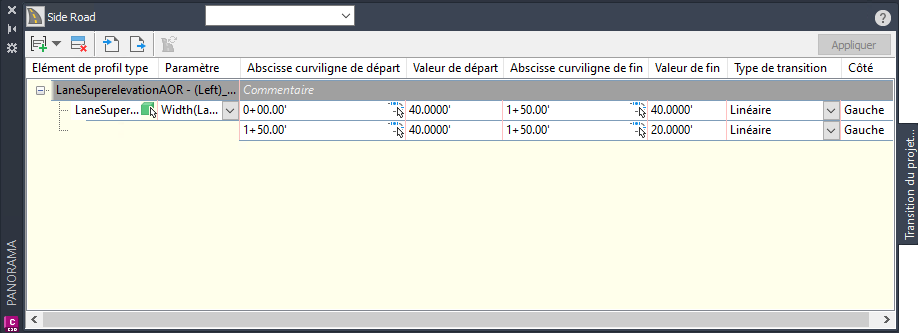
Dans le dessin, sélectionnez l’élément de profil type et le paramètre auxquels appliquer une transition, puis sélectionnez les abscisses curvilignes, les valeurs et le type de transition.
- Lorsque vous sélectionnez une ligne dans la vue Panorama, la transition correspondante est mise en évidence avec des symboles bleus dans le dessin.
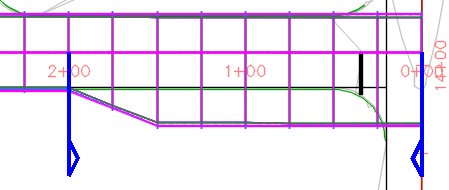
- Vous pouvez exporter et importer des transitions de sorte à les appliquer à d’autres projets 3D. Vous pouvez établir une transition (ou une série de transitions) dans un projet 3D, puis exporter les transitions et les importer dans un nouveau projet 3D ou dessin.
Pour plus d’informations, reportez-vous aux rubriques À propos des transitions de projet 3D et Pour créer des transitions de projets 3D.
- Un nouveau workflow utilisant une vue Panorama a été ajouté pour créer et modifier des transitions de projet 3D. Vous pouvez l’utiliser lorsque vous souhaitez faire passer un paramètre d’un élément de profil type d’une valeur à une autre, par exemple lors de la création de voies de bifurcation ou d’arrêts de bus.
Nouveautés de la version 2023
- Les jeux de propriétés pour les solides de projet 3D ont bénéficié des améliorations suivantes :
- Nouveau de jeu de propriétés intitulé « Identité du projet 3D », qui comprend les propriétés IdentificateurProjet3D, IdentificateurLigneDeBaseHorizontale et Guide de zone, ainsi qu’un index de forme, afin de permettre aux utilisateurs d’identifier les relations entre des solides de projet 3D et leurs éléments de profil type.
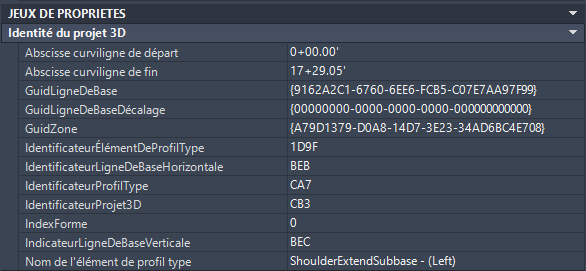
- Solides de projet 3D optimisés de manière à conserver le même identificateur si le nombre de zones de projet 3D change (lorsque les solides sont liés dynamiquement au projet 3D).
- Résolution d’un problème qui empêchait la mise à jour des valeurs dans les jeux de propriétés des solides de projet 3D existants lorsqu’un nom de zone de projet 3D changeait.
- Nouvelles API permettant aux utilisateurs de suivre les éléments de profil type appliqués à partir du GUID d’un solide de projet 3D :
- OffsetBaselineCollection[System::Guid offsetGUID] : identifie la valeur OffsetBaseline située dans OffsetBaselineCollection via son GUID
- OffsetBaseline.OffsetGUID : renvoie le GUID de la propriété OffsetBaseline
- BaselineRegionCollection[System::Guid regionGUID] : identifie la propriété BaselineRegion située dans BaselineRegionCollection via son GUID
- BaselineRegion.RegionGUID : renvoie le GUID de la propriété BaselineRegion
- Nouveau de jeu de propriétés intitulé « Identité du projet 3D », qui comprend les propriétés IdentificateurProjet3D, IdentificateurLigneDeBaseHorizontale et Guide de zone, ainsi qu’un index de forme, afin de permettre aux utilisateurs d’identifier les relations entre des solides de projet 3D et leurs éléments de profil type.
- Le ciblage de projet 3D a été amélioré :
- Nouvelle option « Définir tout » permettant de définir toutes les cibles de surface en même temps.

- Modification de l’interface utilisateur pour les cibles de surface afin de permettre la sélection des surfaces à l’aide d’une liste déroulante au lieu d’un bouton radio.

- Nouveau ciblage dynamique des calques permettant la mise à jour des projets 3D si de nouveaux objets sont ajoutés à un calque cible. Si l’ensemble d’un calque est sélectionné comme cible, vous pouvez ensuite y ajouter de nouveaux objets, qui seront ajoutés dynamiquement en tant que cibles.
Pour mettre à jour le projet 3D après la modification ou l’ajout d’objets sur le calque, vous devez utiliser l’un des workflows suivants :
- ouvrez la boîte de dialogue Association de la cible avant de modifier le calque, ou rouvrez-la une fois la modification effectuée.
- Exécutez la commande ForceUpdateCorridor ou ForceUpdateAllCorridors pour forcer une reconstruction du projet 3D à appliquer les modifications.
- Si d’autres aspects du projet 3D ne sont plus à jour et que celui-ci affiche un badge d’obsolescence dans l’arborescence du prospecteur, la commande Reconstruire applique également les modifications apportées au calque dynamique.
Remarque : La commande Reconstruire ne fonctionne pas toujours comme prévu, même si un projet 3D est obsolète et que le badge d’obsolescence s’affiche. La commande Reconstruire ne fonctionne que lorsque le projet 3D devient obsolète en raison des modifications apportées dans la même région ou sur la même ligne de base.
Pour plus d’informations, reportez-vous à la rubrique Boîte de dialogue Association de la cible.
- Utilisation des filtres optimisée dans la boîte de dialogue Association de la cible.
- Prise en charge de l’astérisque lors de la recherche par mots-clés dans les filtres.
- Nouvelle option de filtre appelée « Sélectionner tous les résultats de la recherche » qui permet de sélectionner automatiquement les résultats d’une recherche par mots-clés dans les filtres.
- Nouvelle option de filtre intitulée « Ajouter la sélection actuelle au filtre » qui permet d’éviter·que la sélection existante soit effacée lors de l’utilisation de la recherche par mots-clés.
- Amélioration de l’info-bulle affichée lorsque plusieurs cibles sont définies, qui répertorie désormais dix cibles. Si tous les objets d’un calque ont été sélectionnés, celui-ci apparaît sous la forme d’un objet unique dans l’info-bulle, qui n’affichera donc pas les objets un par un.
- Nouvelle option « Définir tout » permettant de définir toutes les cibles de surface en même temps.